写在前面
初步接触持续集成自动化过程,本篇主要介绍基于jenkins实现持续集成的方式,通过案例介绍线上自动编译及部署的配置过程
持续集成
持续集成是一种软件开发实践,即团队开发成员经常集成它们的工作,通过每个成员每天至少集成一次,也就意味着每天可能会发生多次集成。每次集成都通过自动化的构建(包括编译,发布,自动化测试)来验证,从而尽早地发现集成错误。
jenkins
jenkins是基于java开发的一种持续集成工具,用于监控持续重复的工作,功能包括:
1、持续的软件版本发布/测试项目。
2、监控外部调用执行的工作。
更多信息请戳官网
安装
网上有很多jenkins安装配置教程,详情请戳jenkins安装与配置
背景
jenkins运行在linux服务器上,尝试在此服务器上编译并部署一个web应用,编译过程需要node环境,编译后文件需ssh到测试服务器
jenkins主要完成任务如下:1、自动集成编译环境2、线上编译应用3、ssh到目标环境并运行
新建一个job
登录进入jenkins,可以看到当前所有已集成项目的构建情况;
1、点击左上角的【新建】,创建一个新任务

2、填写任务名称,构建的项目类型可根据实际情况进行选择,本次选择第一种即可
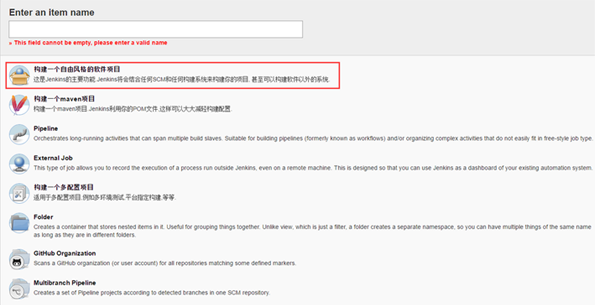
3、选择完毕,点击【ok】,回到首页,发现创建的job已显示在列表中
配置编译环境
在这个过程中,我们需要为应用配置基于node的编译环境。
关于安装node,一般可以下载执行文件安装或编译源码安装,而通过jenkins,我们则可考虑使用其提供的插件进行自动安装
1、选择系统管理->管理插件

2、可以看到,jenkins提供了丰富的插件供开发者使用,找到我们需要的[nodejs plugin],勾选后点击安装即可

3、安装完毕后,选择系统管理->global tool configuration,配置node下载及安装

4、进入后,撸到底部,发现全局可用工具中已经出现了nodejs的配置项5、插件支持多种方式安装nodejs,点击[新建安装],选择习惯的安装方式即可,此处给出从node官网下载并安装的配置

6、保存完毕后,通过列表,进入刚刚新建的job,找到【构建环境】,勾选provide node & npm bin/ folder to path,选择刚刚添加的配置即可;此后当每次build,都会首先执行环境构建,环境构建无误后,才会开始真正的构建过程

配置构建过程
在这个过程中,我们可以配置构建所需的参数,用来指明构建的位置(从哪个分支/哪个版本...)或其他一些状态;并通过命令执行构建。
1、通过列表进入job详情,开始相关配置;
2、【general】一栏需要配置项目基础信息和一些构建需要的参数。选择【参数化构建】,此构建方式允许我们自定义构建过程中的参数。如下:配置一个branch参数,用于指明要构建的git分支

3、【源码管理】一栏需要填写待构建项目的源码地址,其中【branches to build】用来指明待构建的分支,当然,也可以选择某个提交号,同时此处也可以使用我们在general中定义变量(详细配置见输入框右侧的[帮助]按钮)

4、【构建】一栏需要输入相关命令来实现自动化构建,此过程在【环境构建】后,故我们可以编写如下代码执行构建

5、线上编译完毕,下面将build完成的文件发送至目标环境(测试环境/生产环境)。继续在【构建】一栏中添加配置,指定目标环境相关信息;命令行配置ssh后的一些操作(解压文件,并删除压缩包)

执行构建
至此,整个构建的配置算是基本完成,下面开始构建。回到列表页,点击构建即可:

可以看到构建历史列表中显示当前构建的进度

点击左侧圆形按钮,即可进入控制台查看输出
构建完毕后,可以通过列表中的晴雨状态查看构建结果
结语
本篇简单介绍了基于jenkins构建的过程,jenkins功能还有很多,会在之后的篇幅中陆续介绍。随着项目开发规模和复杂度不断增大,持续集成是一个必然的选择。
以上就是本文的全部内容,希望对大家的学习有所帮助,也希望大家多多支持服务器之家。
原文链接:https://blog.csdn.net/gavid0124/article/details/53463831















